ハードドライブへのアクセスを回復し、ハードドライブを開けないエラーを修正する方法

この記事では、ハードドライブが故障した場合に、アクセスを回復する方法をご紹介します。さあ、一緒に進めていきましょう!
VLC Media Playerは、今日の最高の音楽および映画プレーヤーの1つであり、多くの人々に愛されています。このアプリケーションをより便利に活用するために、2024年と2025年に更新された一部のキーボードショートカットを紹介します。
以前、Download.vnではこちらの記事でKMPlayerのショートカットを紹介しました。今回はVLC Media Playerの効率的な使用をサポートするショートカットリストに焦点を当てます。
| ショートカットキー | 説明 |
|---|---|
| スペース | ビデオの再生を一時停止または再開します。 |
| F | フルスクリーンビデオビューをアクティブまたは非アクティブにします。 |
| N | 現在再生中のリストの次の投稿を再生します。 |
| P | 現在再生中のリストで前の投稿を再生します。 |
| Ctrl +↑ | 音量を上げます。 |
| Ctrl +↓ | 音量を下げます。 |
| M | ミュートモードに切り替えます。 |
| T | 動画再生の残り時間を表示します。 |
| ショートカットキー | 説明 |
|---|---|
| Shift +←/→ | 前後に3秒移動します。 |
| Alt +←/→ | 10秒前後に移動します。 |
| Ctrl +←/→ | 1分前後に移動します。 |
| Ctrl + T | 再生中のビデオの特定の時間に移動します。 |
| ショートカットキー | 説明 |
|---|---|
| [または- | 再生速度を下げます。 |
| ] | 再生速度を上げます。 |
| = | デフォルトの再生速度に戻します。 |
| ショートカットキー | 説明 |
|---|---|
| V | 字幕を表示またはオフにします。 |
| B | 利用可能なトラック間を循環します。 |
VLC Media Playerのメインインターフェイスで[ツール]をクリックし、[設定]を選択することで、ショートカットをカスタマイズできます。
Simple Preferencesウィンドウが表示されたら、Hotkeysタブをクリックします。変更したいショートカットをダブルクリックすると、メッセージボックスが表示されます。必要に応じてショートカットをリセットするには、[設定解除]をクリックします。最後に、[保存]をクリックして変更を保存します。
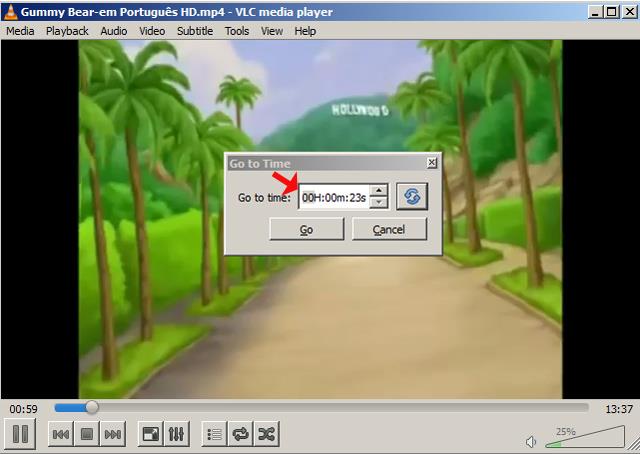
これらのキーボードショートカットの活用により、VLC Media Playerでのリスニングや視聴がさらに快適になります。
他のソフトウェアも参照してください:
KMPlayer、FLV Media Player、JetAudio Basicなど。
皆様のご成功をお祈りしております。
この記事では、ハードドライブが故障した場合に、アクセスを回復する方法をご紹介します。さあ、一緒に進めていきましょう!
一見すると、AirPodsは他の完全ワイヤレスイヤホンと何ら変わりません。しかし、あまり知られていないいくつかの機能が発見されたことで、すべてが変わりました。
Apple は、まったく新しいすりガラスデザイン、よりスマートなエクスペリエンス、おなじみのアプリの改善を伴うメジャーアップデートである iOS 26 を発表しました。
学生は学習のために特定のタイプのノートパソコンを必要とします。専攻分野で十分なパフォーマンスを発揮できるだけでなく、一日中持ち運べるほどコンパクトで軽量であることも重要です。
Windows 10 にプリンターを追加するのは簡単ですが、有線デバイスの場合のプロセスはワイヤレス デバイスの場合とは異なります。
ご存知の通り、RAMはコンピューターにとって非常に重要なハードウェア部品であり、データ処理のためのメモリとして機能し、ノートパソコンやPCの速度を決定づける要因です。以下の記事では、WebTech360がWindowsでソフトウェアを使ってRAMエラーをチェックする方法をいくつかご紹介します。
スマートテレビはまさに世界を席巻しています。数多くの優れた機能とインターネット接続により、テクノロジーはテレビの視聴方法を変えました。
冷蔵庫は家庭ではよく使われる家電製品です。冷蔵庫には通常 2 つの部屋があり、冷蔵室は広く、ユーザーが開けるたびに自動的に点灯するライトが付いていますが、冷凍室は狭く、ライトはありません。
Wi-Fi ネットワークは、ルーター、帯域幅、干渉以外にも多くの要因の影響を受けますが、ネットワークを強化する賢い方法がいくつかあります。
お使いの携帯電話で安定した iOS 16 に戻したい場合は、iOS 17 をアンインストールして iOS 17 から 16 にダウングレードするための基本ガイドを以下に示します。
ヨーグルトは素晴らしい食べ物です。ヨーグルトを毎日食べるのは良いことでしょうか?ヨーグルトを毎日食べると、身体はどう変わるのでしょうか?一緒に調べてみましょう!
この記事では、最も栄養価の高い米の種類と、どの米を選んだとしてもその健康効果を最大限に引き出す方法について説明します。
睡眠スケジュールと就寝時の習慣を確立し、目覚まし時計を変え、食生活を調整することは、よりよく眠り、朝時間通りに起きるのに役立つ対策の一部です。
レンタルして下さい! Landlord Sim は、iOS および Android 向けのシミュレーション モバイル ゲームです。あなたはアパートの大家としてプレイし、アパートの内装をアップグレードして入居者を受け入れる準備をしながら、アパートの賃貸を始めます。
Bathroom Tower Defense Roblox ゲーム コードを入手して、魅力的な報酬と引き換えましょう。これらは、より高いダメージを与えるタワーをアップグレードしたり、ロックを解除したりするのに役立ちます。













